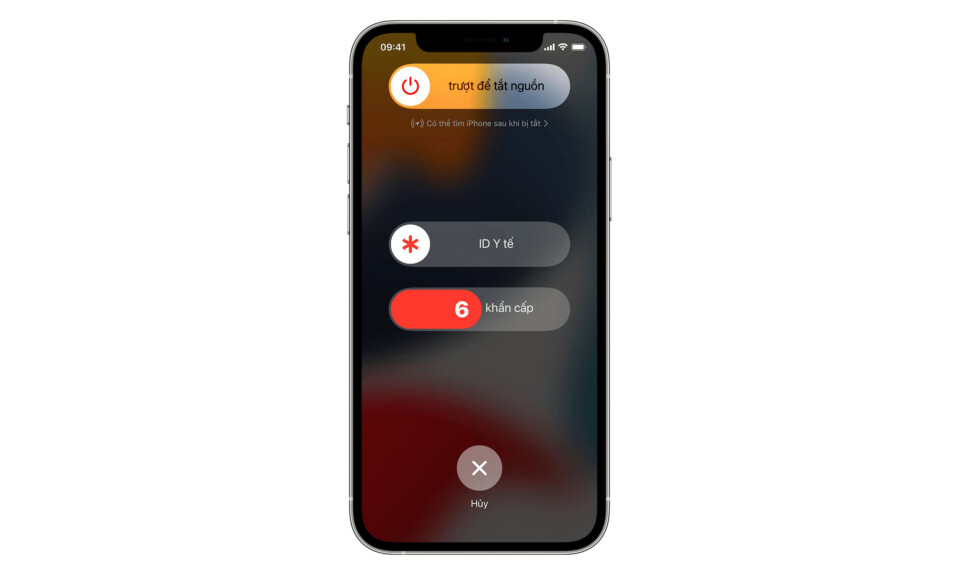
Bạn đã bao giờ gặp phải ‘chay mồ hôi hột’ khi iPhone đang dùng bị treo ở chế độ SOS chưa? Tính năng SOS khẩn cấp trên iPhone là một công cụ an toàn có giá trị, nhưng nó có thể là một vấn đề nếu nó bị treo ở chế độ SOS. Không chỉ riêng bạn, nhiều người dùng iPhone đã phải đối mặt với vấn đề khó chịu này, do vậy bạn đừng quá lo lắng. Trong bài viết này, tekzone.vn sẽ hướng dẫn bạn Cách sửa lỗi iPhone bị treo SOS khẩn cấp để giải quyết vấn đề khó chịu này và đưa iPhone trở lại hoạt động bình thường.
Trước khi đi sâu vào các giải pháp, chúng ta hãy hiểu ngắn gọn chế độ SOS là gì và tại sao chế độ này có thể trở thành vấn đề.
Chế độ SOS là gì?
Chế độ SOS là một tính năng trên iPhone cho phép bạn gọi nhanh để được hỗ trợ khẩn cấp. Để kích hoạt chế độ SOS, bạn nhấn và giữ nút bên và nút tăng hoặc giảm âm lượng trong năm giây. Thao tác này sẽ kích hoạt đồng hồ đếm ngược và khi đồng hồ đếm ngược về 0, iPhone sẽ tự động gọi 911.
Tại sao iPhone bị treo ở chế độ SOS?
Có một vài lý do khiến iPhone có thể bị treo ở chế độ SOS. Một khả năng là bạn đã vô tình kích hoạt chế độ SOS bằng cách nhấn và giữ nút nguồn và nút âm lượng quá lâu. Một khả năng khác là iPhone đang gặp trục trặc phần mềm. Cuối cùng, cũng có thể iPhone đang ở trạng thái yếu điện năng và không đủ pin để thoát khỏi chế độ SOS.
Bây giờ, hãy khám phá các phương pháp hiệu quả nhất để khắc phục iPhone khi nó bị treo ở chế độ SOS.
Cách sửa lỗi iPhone bị treo SOS khẩn cấp
Có một số bước đơn giản bạn có thể thực hiện để khắc phục iPhone bị treo trong SOS.
1. Bắt buộc khởi động lại iPhone
Giải pháp đầu tiên và đơn giản nhất để thử là bắt buộc phải khởi động lại. Phương pháp này có thể giải quyết các trục trặc phần mềm nhỏ và làm mới hệ thống iPhone, có thể khắc phục lỗi chế độ SOS.
Đối với iPhone 8 trở lên: Nhấn và nhả nhanh nút tăng âm lượng. Nhấn và nhả nhanh nút giảm âm lượng. Sau đó, nhấn và giữ nút bên cho đến khi bạn thấy logo Apple.
Đối với iPhone 7 hoặc iPhone 7 Plus: Nhấn và giữ đồng thời nút nguồn và nút giảm âm lượng cho đến khi bạn nhìn thấy logo Apple.
Đối với iPhone 6s trở về trước: Nhấn và giữ đồng thời nút nguồn và nút home cho đến khi bạn nhìn thấy logo Apple.
2. Tháo thẻ SIM
Nếu iPhone vẫn bị kẹt ở chế độ SOS, bạn có thể thử tháo thẻ SIM. Thao tác này sẽ đặt lại cài đặt Network của iPhone và có thể khắc phục lỗi. Để tháo thẻ SIM, hãy làm theo các bước sau:
- Sử dụng kẹp giấy hoặc que lấy SIM để mở khay thẻ SIM.
- Tháo thẻ SIM khỏi khay.
- Đợi vài giây rồi lắp lại thẻ SIM vào khay.
3. Cập nhật iPhone bằng Chế độ khôi phục (Recovery Mode)
Nếu bạn thấy iPhone của mình bị treo ở chế độ SOS khẩn cấp thì đừng lo lắng. Một biện pháp khắc phục đơn giản có thể là cập nhật thiết bị ở chế độ khôi phục. Chỉ cần làm theo các bước đơn giản sau để đưa điện thoại trở lại hoạt động bình thường.
- Mở iTunes trên PC và kết nối iPhone qua cáp độc quyền.
- Buộc khởi động lại iPhone.
- Một cửa sổ bật lên trên màn hình, bạn nhấn vào “Update”.
- Ngay sau đó, iTunes sẽ thoát khỏi chế độ SOS, khôi phục thiết bị về trạng thái bình thường.
4. Kiểm tra các bản cập nhật iOS
Các lỗi phần mềm có thể khiến iPhone bị treo ở chế độ SOS thường được Apple giải quyết thông qua các bản cập nhật iOS. Đảm bảo rằng iPhone đang chạy trên phiên bản iOS mới nhất có thể giải quyết nhiều sự cố liên quan đến phần mềm.
Để kiểm tra các bản cập nhật, hãy chuyển đến “Cài đặt”, tiếp đến nhấn vào cài đặt “Chung”.
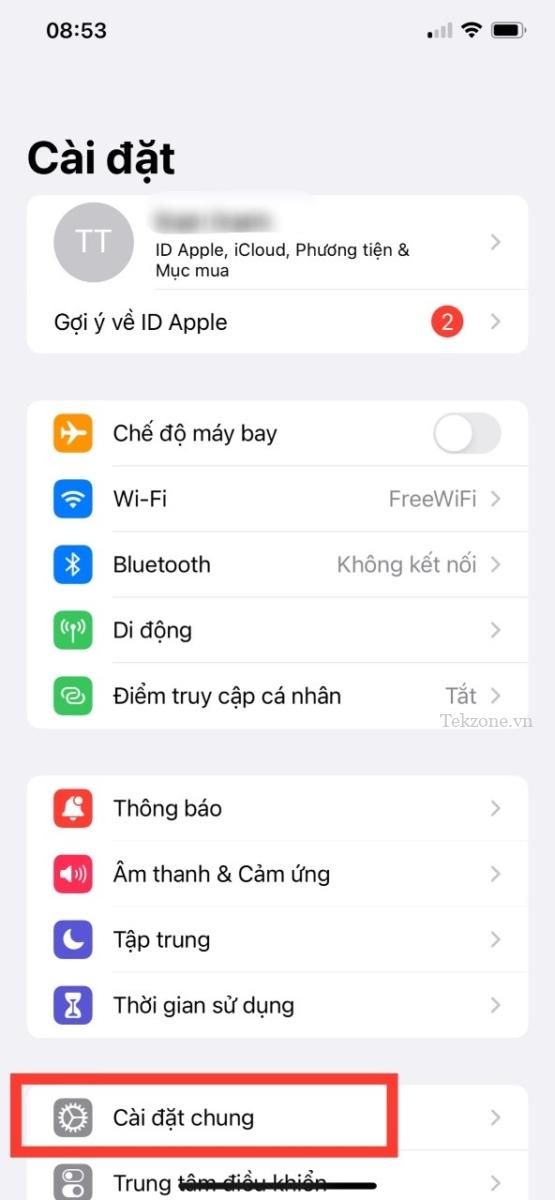
Sau đó là chọn “Cập nhật phần mềm”. Nếu có bản cập nhật, hãy tải xuống và cài đặt nó.
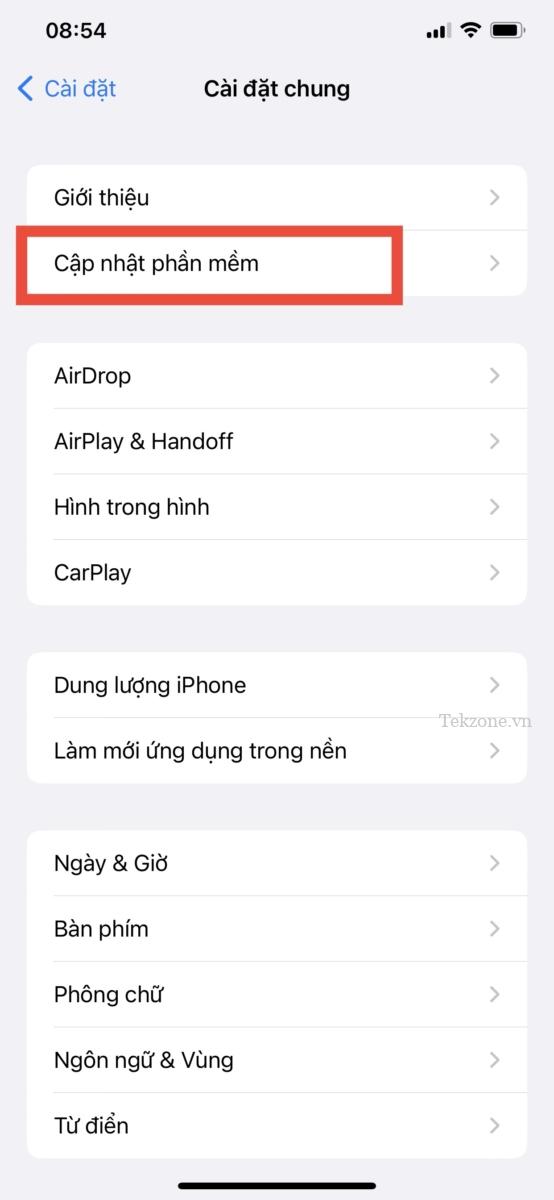
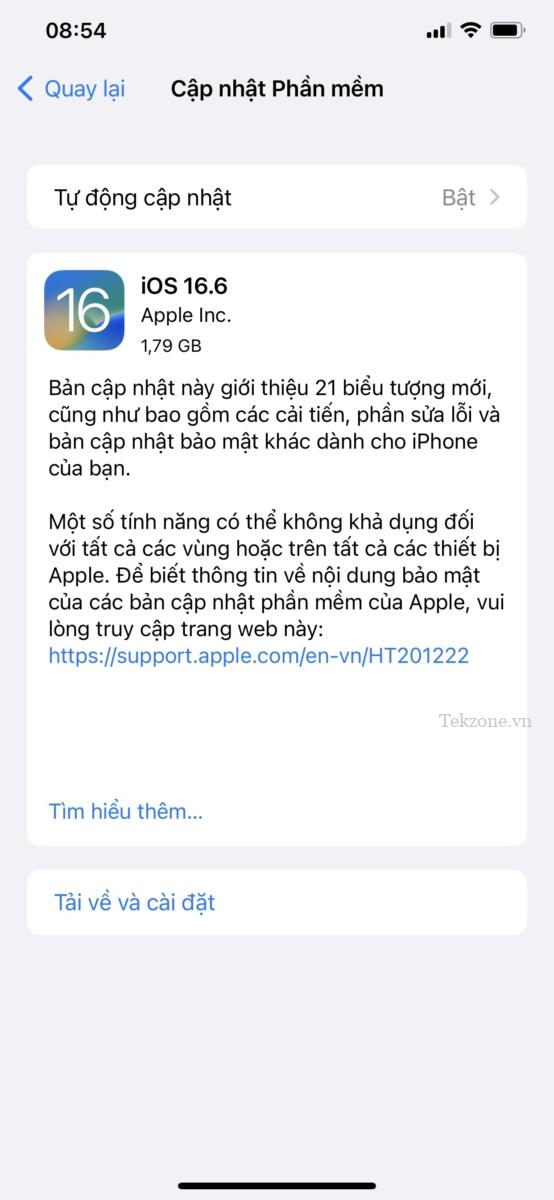
5. Đặt lại cài đặt mạng (Network Settings)
Cài đặt mạng không chính xác cũng có thể góp phần khiến iPhone bị treo ở chế độ SOS. Đặt lại cài đặt mạng có thể giúp giải quyết các sự cố liên quan đến kết nối có thể gây ra lỗi.
Để đặt lại cài đặt mạng, hãy chuyển đến “Cài đặt”, kế đến nhấn vào cài đặt “Chung”.
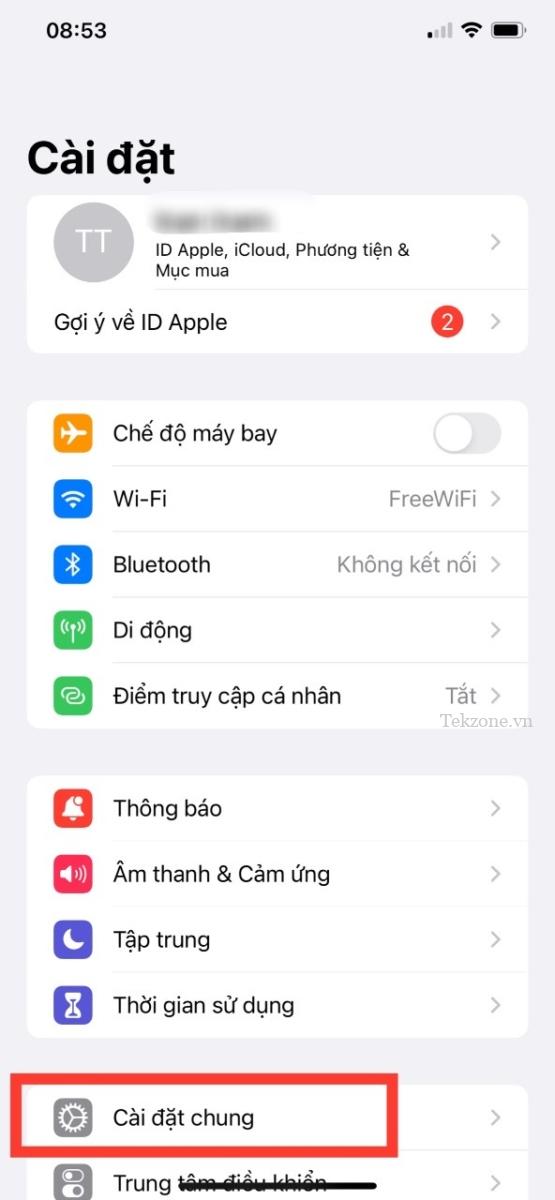
Sau đó nhấn vào “Chuyển hoặc Đặt lại iPhone”.
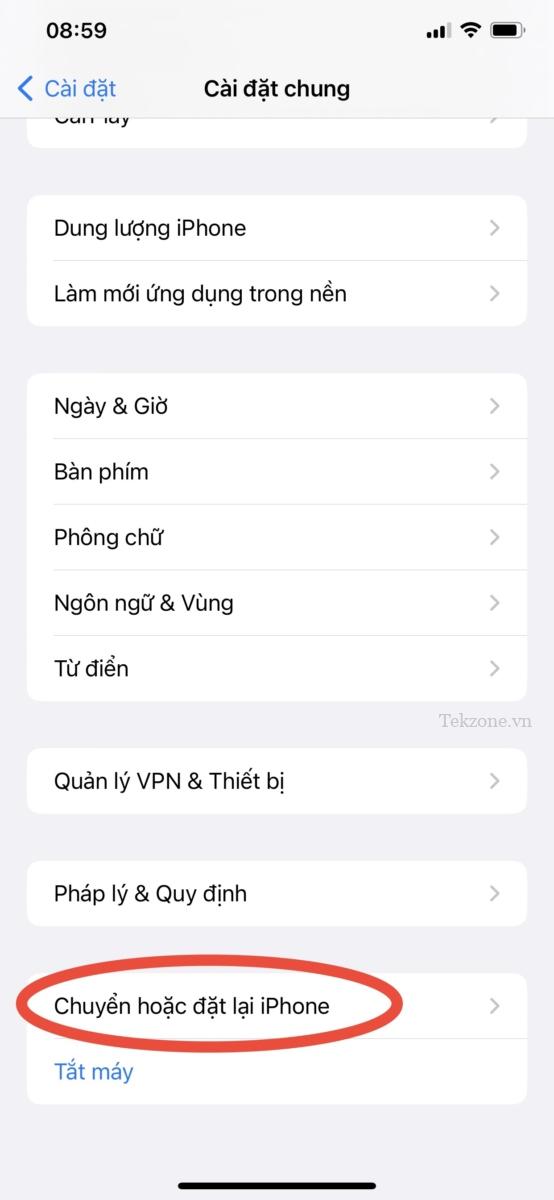
Nhấn vào “Đặt lại” và chọn “Đặt lại Cài đặt Mạng”.
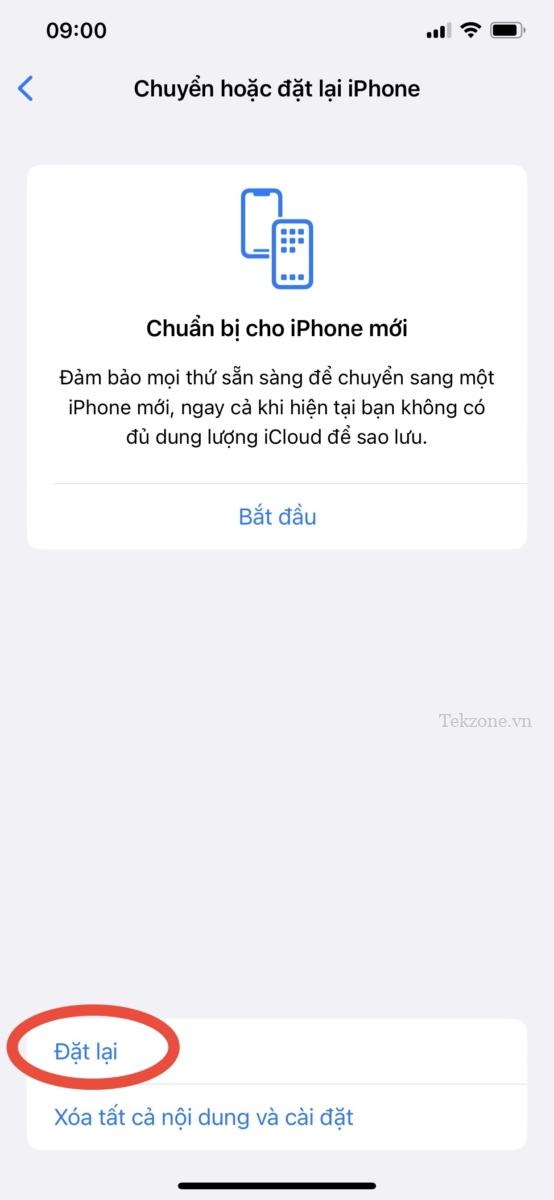
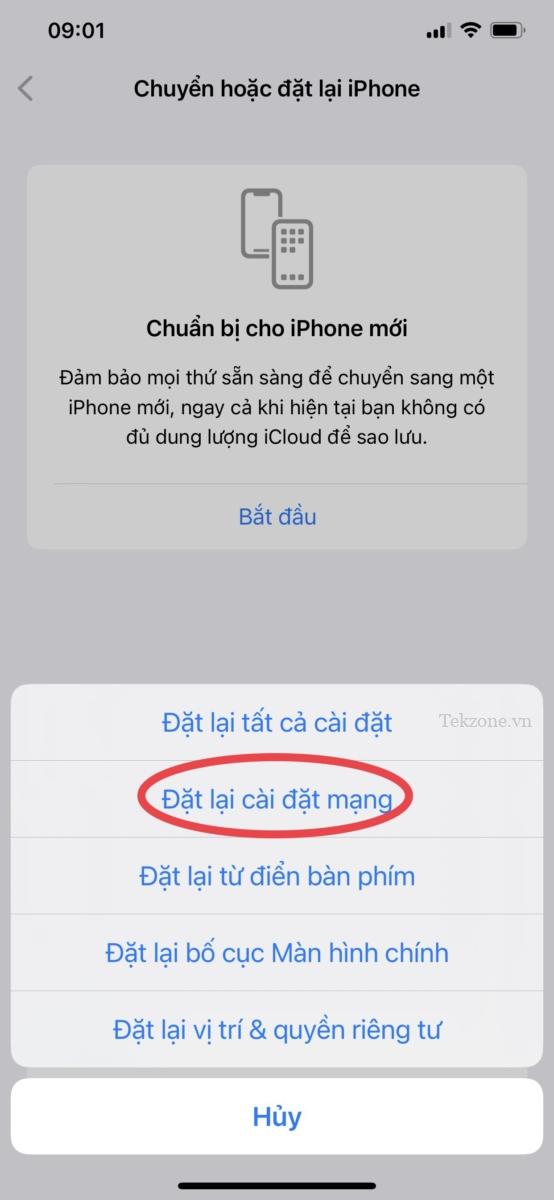
Cuối cùng, xác nhận hành động “Đặt lại Cài đặt Mạng”.

6. Khôi phục iPhone bằng iTunes
Nếu không có giải pháp nào ở trên có thể khắc phục lỗi iPhone bị treo SOS, bạn có thể thử khôi phục iPhone của mình bằng iTunes. Quá trình này sẽ xóa tất cả dữ liệu khỏi thiết bị, vì vậy hãy đảm bảo rằng bạn có bản sao lưu gần đây trước khi tiếp tục.
Sao lưu dữ liệu iPhone. Kết nối iPhone với máy tính đã cài đặt iTunes, sau đó đưa thiết bị vào Recovery Mode. Làm theo các hướng dẫn trên màn hình trong iTunes để khôi phục iPhone về cài đặt gốc.
7. Liên hệ với bộ phận Hỗ trợ của Apple
Nếu bạn đã thử tất cả các bước trên mà iPhone vẫn bị treo ở chế độ SOS, bạn nên liên hệ với bộ phận Hỗ trợ của Apple. Họ có thể giúp bạn khắc phục lỗi hoặc họ có thể cần thay thế iPhone.
Đã khắc phục lỗi: iPhone bị treo ở chế độ SOS
Việc iPhone bị treo ở chế độ SOS có thể khiến bạn lo lắng, nhưng với các giải pháp được nêu trong hướng dẫn này, bạn sẽ có kiến thức để tự mình giải quyết vấn đề. Cho dù đó là thao tác buộc khởi động lại đơn giản, cập nhật phần mềm hay điều chỉnh cài đặt, bạn có thể kiểm soát chức năng iPhone của mình một lần nữa. Hãy nhớ rằng, việc cập nhật thông tin và có cách tiếp cận chủ động sẽ luôn có lợi cho bạn khi khắc phục lỗi các thiết bị công nghệ.




